기존 GPU 드라이버를 올바른 방법으로 완전히 제거하는 방법
잡집 / / March 15, 2022
아무리 주의를 기울이더라도 새 드라이버 업데이트로 인해 PC가 엉망이 되는 경우가 항상 있습니다. 이것은 매우 자주 경우입니다. GPU 드라이버. 불안정한 GPU 드라이버로 업데이트한 후 화면이 깜박이거나 검은 화면 문제. GPU 드라이버를 제거하는 것이 해결 방법이지만 문제가 해결되지 않을 수도 있습니다.

이것은 기본 제거 도구가 여전히 몇 가지 파일과 레지스트리 항목을 남기기 때문에 발생합니다. 따라서 PC에 안정적인 드라이버를 설치할 때 이러한 남은 파일로 인해 설치에 문제가 발생합니다. 이 가이드는 DDU(디스플레이 드라이버 설치 프로그램) 소프트웨어를 사용하여 GPU 드라이버를 완전히 제거하는 방법을 보여줍니다. 이제 시작하겠습니다.
디스플레이 드라이버 제거 프로그램(DDU)을 사용하는 이유
기본 제거 프로그램은 PC에 잔여 파일을 남깁니다. 그러나 Display Driver Uninstaller는 모든 잔여 파일 및 폴더를 검색 및 제거하고, 손상된 레지스트리 항목을 정리하고, GPU 드라이버의 모든 흔적을 제거하도록 설계되었습니다. 기본적으로 DDU를 사용한 후 GPU 드라이버를 설치하려고 하면 새로 설치하는 것과 비슷합니다.
DDU는 의심할 여지 없이 사용하기에 훌륭한 도구이지만 DDU가 제공하는 다양한 옵션과 구성 설정은 처음 사용하는 사용자에게 혼란을 줄 수 있습니다. 이것이 바로 우리가 PC에 해를 끼치지 않고 DDU를 사용하는 가장 쉬운 방법을 강조하는 이유입니다.
DDU를 사용하는 동안 염두에 두어야 할 사항
DDU 소프트웨어를 사용하는 것은 간단하지만 몇 가지 사항을 염두에 두어야 합니다. 먼저 시스템이 인터넷에 연결되어 있지 않은지 확인하십시오. 이는 Windows 업데이트가 GPU 드라이버 제거를 방해하지 않도록 하기 위한 것입니다. 둘째, DDU는 네트워크 드라이브에서 작동하지 않습니다. 따라서 Windows 컴퓨터에 설치하고 실행해야 합니다. 또한 바이러스 백신 소프트웨어에서 DDU 폴더를 제외하는 것이 좋습니다.
DDU를 사용하는 것이 좋습니다.
윈도우 안전 모드. 그러나 일반 모드에서 DDU를 사용하도록 선택한 경우 모든 파일이 제대로 정리되도록 전체 프로세스를 두 번 반복해야 합니다. 이제 실제 프로세스로 들어가 보겠습니다.DDU를 사용하여 GPU 드라이버를 제거하는 방법
1 단계: Guru3D 웹사이트 하단에 있는 DDU 설치 프로그램을 다운로드합니다. 원하는 다운로드 위치를 선택합니다.
Windows용 DDU 다운로드
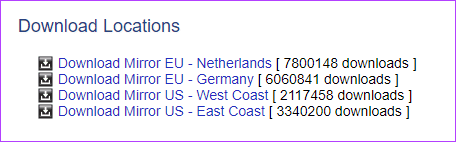
2 단계: 설치 프로그램 파일을 다운로드했으면 원하는 위치에 파일의 압축을 풉니다. 이제 압축을 푼 폴더를 열고 DDU.exe를 두 번 클릭하여 자동 압축 풀기 도구를 시작합니다.

3단계: 파일이 추출되면 시스템을 안전 모드로 재부팅해야 합니다.
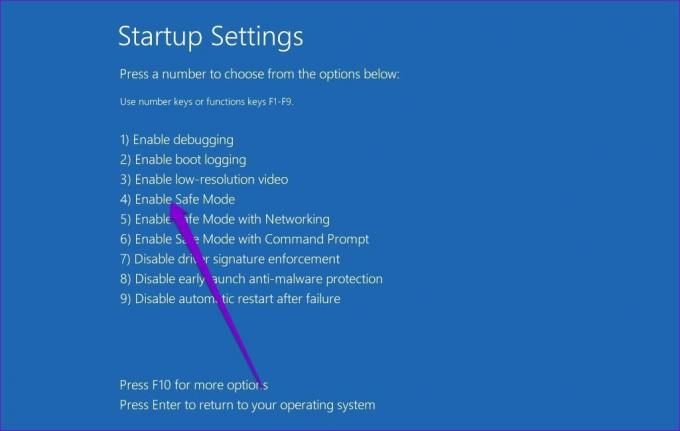
4단계: PC가 안전 모드로 다시 시작되면 DDU 폴더를 열고 Display Driver Uninstaller.exe를 두 번 클릭하여 실행합니다.

5단계: 팝업되는 옵션 창에서 기본 설정을 선택합니다. 그러나 시스템에 설치된 특정 파일이나 애드온 소프트웨어를 유지하려면 목록에서 선택을 취소하십시오.

6단계: 기본 설정에 따라 변경했으면 닫기를 클릭합니다.
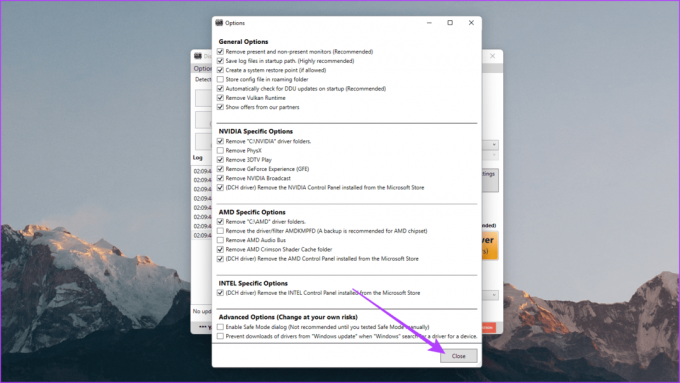
7단계: 이제 DDU 창이 열려야 합니다. 오른쪽에서 장치 유형(GPU)을 선택합니다.

8단계: 이제 GPU 제조업체(NVIDIA, AMD 또는 Intel)를 선택하십시오.

9단계: 마지막으로 청소 및 다시 시작을 클릭하십시오.

그리고 그게 다야. DDU는 그래픽 드라이버를 제거하고 레지스트리를 정리하고 남은 파일을 제거한 다음 시스템을 재부팅합니다. PC가 부팅되면 PC를 인터넷에 연결합니다. Windows는 자동으로 안정적인 최신 드라이버를 가져옵니다.
새로 시작
Windows에서 GPU 드라이버 설치가 완료되면 PC를 원하는 대로 계속 사용할 수 있습니다. 그러나 Windows는 최신 GPU 드라이버를 설치하지 않습니다. 대신 가장 안정적인 버전을 설치합니다. 지금 안정적인 경우 GPU 드라이버를 나중에 최신 버전으로 업데이트할 수 있습니다. 컴퓨터에 NVIDIA의 그래픽이 있는 경우 설치 및 업데이트에 대한 가이드를 확인할 수 있습니다. GeForce Experience가 없는 NVIDIA 드라이버.
2022년 3월 14일 최종 업데이트
위의 기사에는 Guiding Tech를 지원하는 제휴사 링크가 포함될 수 있습니다. 그러나 편집 무결성에는 영향을 미치지 않습니다. 내용은 편향되지 않고 정통합니다.

작성자
Guiding Tech YouTube 채널의 콘텐츠 책임자인 Varun은 How-Tos 및 Explainers용 웹사이트에도 기고하고 있습니다. 또한 Varun은 더 이상 약력을 쓰고 싶지 않으므로 그에 대해 더 알고 싶다면 Twitter에서 그에게 연락하는 것이 좋습니다.



